Vaikka markkinoilla on runsaasti monipuolisia viestintäsovelluksia, kuten WhatsApp, sekä suojattuja viestintäsovelluksia, kuten Telegram ja Signal, iMessage pysyy päällä monien toivelista. Sen lisäksi, että Applen viestisovellus on erittäin turvallinen ja saumaton, se on vertaansa vailla keskustelun piristämisessä. Jos Animoji ei hymyile sinulle, Memoji murtaa jään. Ja jos kuplatehosteet eivät valaise koko keskustelua, katseenvangitsijat näyttötehosteet tekevät leikkauksen. Olitpa uusi Applen ekosysteemissä tai luulet, että et ole vielä saanut eniten irti iOS:n varastoviestisovelluksesta, katso nämä 17 parasta vinkkiä iMessagen käyttämiseen iPhonella ja iPadilla kuin ammattilainen.
Parhaat vinkit iMessagen saamiseen eniten irti iPhonessa ja iPadissa (2022)
Tässä laajassa listassa on kourallisen piilotettujen iMessage-ominaisuuksien avaamisesta upeiden iMessagen räätälöintivinkkien paljastamiseen. peitit. Sen lisäksi se sisältää myös muutamia käteviä vinkkejä viestien hallintaan. Tämä opas voi auttaa sinua löytämään parempia tapoja pitää Applen viestisovellus puhtaana, olipa kyseessä viestien joukkopoistaminen tai niiden pitäminen suojattuna ja helposti saatavilla eri laitteilla tai käyttämällä nopeita eleitä keskusteluketjujen hallintaan. Nyt kun sinulla on kurkistus siitä, mitä tällä postauksella on varastossa, aloitetaan!
Sisällysluettelo
1. Mukauta iMessage App Draweria
App Drawerin avulla on melko yksinkertaista käyttää suosikkisovelluksiasi ja-pelejäsi. Sitä on kuitenkin hallittava älykkäästi, jotta sotku pysyy poissa. Onneksi iOS:n avulla voit ihanteellisesti mukauttaa iPhonesi iMessage-sovelluslaatikkoa piilottaaksesi/poistaaksesi ei-toivotut kohteet ja jopa järjestääksesi niiden ulkoasun järjestyksen.
Tee tämä avaamalla iMessage-> keskustelu-> pyyhkäisemällä vasemmalle oikealta päästäksesi Lisää-painikkeeseen. Napauta sen jälkeen Muokkaa-painiketta näytön vasemmassa yläkulmassa. Suosikit-osiossa näet luettelon kaikista laatikossa olevista sovelluksista. Napauta punaista painiketta jokaisen sellaisen kohteen vasemmalla puolella, jota et enää halua säilyttää, ja paina sitten Poista suosikeista-painiketta.
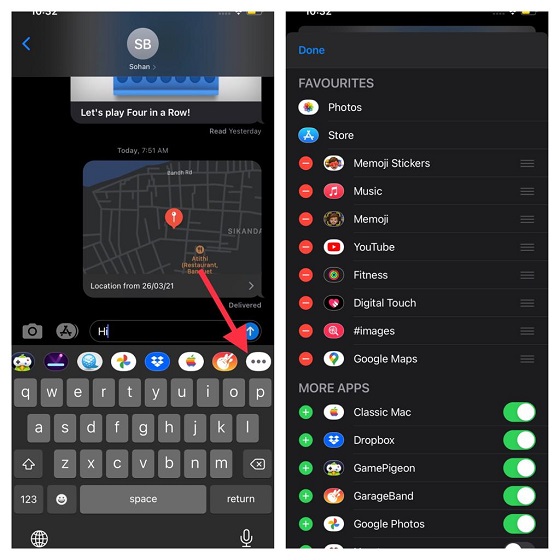
Jos haluat lisätä jonkin kohteen iMessage-sovelluslaatikkoon, napauta +-painiketta minkä tahansa sovelluksen/pelin tai tarran vasemmalla puolella. Ja jos haluat muuttaa suosikkien järjestystä, kosketa ja pidä kolmea vaakasuoraa viivaa aivan minkä tahansa kohteen vieressä ja vedä se sitten haluamaasi kohtaan. Muista napauttaa lopuksi Valmis lopettaaksesi.
2. iMessage-profiilin määrittäminen
Jotta haluat henkilökohtaisen viestikokemuksen, suosittelen, että määrität iMessage-profiilisi (vaatii iOS 13:n tai uudemman). Se ei vain paranna viestikokemusta, vaan sillä on myös hyvä osa kontaktien hallinnassa. Mielenkiintoista on, että voit asettaa Memojin iMessage-profiilikuvaksi. Tarjolla on laaja valikoima mukautuksia, joten voit antaa Memojillesi mukautetun ilmeen ja määrittää sen profiiliksi.
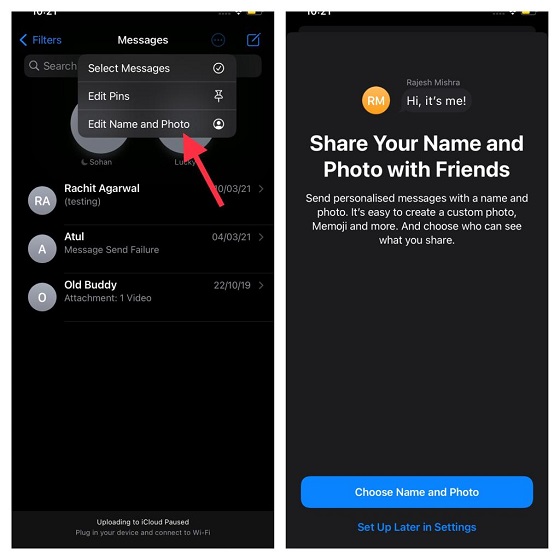
Aloita avaamalla laitteesi Viestit-sovellus-> pieni ympyräpainike-> Muokkaa nimeä ja kuvaa strong>-> Valitse nimi ja valokuva. Tämän jälkeen määritä profiilisi ohjeiden mukaan.
3. Lähetä iMessage kupla-/näyttötehosteilla
Jos haluat lisätä hauskoja elementtejä iMessagingiin, kupla-ja näyttötehosteilla voi olla roolinsa. Ne esiteltiin iOS 10:ssä, ja ne ovat olleet yksi rakastetuimmista iMessage-ominaisuuksista. Ei ihme, että Apple on sisällyttänyt nämä tehosteet myös macOS Big Suriin.
Aloita käynnistämällä Viestit-sovellus-> keskusteluketju-> kirjoita teksti-> kosketa pitkään Nuoli-painiketta. Nyt sinun pitäisi nähdä Kupla-ja Näyttötehosteet-välilehdet yläreunassa keskellä.
Jos haluat lähettää iMessagen kuplatehosteella, varmista, että Bubble-välilehti on valittuna. Valitse sitten haluamasi tehoste, kuten slam, äänekäs, lempeä ja näkymätön linkki. Jos haluat tarjota viestillesi hieman yksityisyyttä, valitse näkymätön linkki pitääksesi tekstin piilossa, kunnes vastaanottaja napauttaa sitä. Kun olet valinnut haluamasi kuplatehosteen, lähetä iMessage napauttamalla nuolipainiketta.
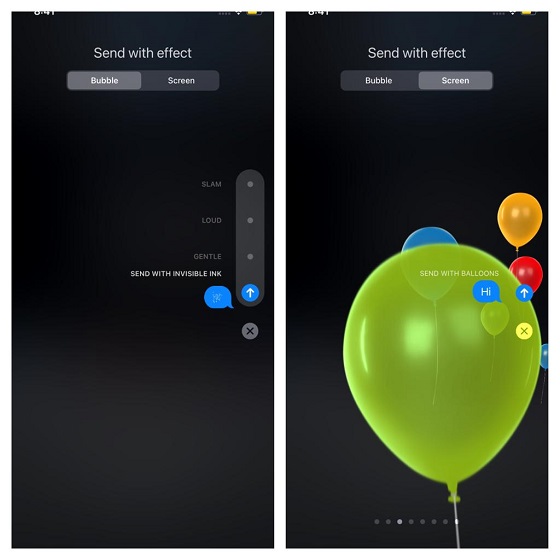
Jos haluat lähettää iMessagen näyttötehosteella, varmista, että Näyttö-välilehti on valittuna. Pyyhkäise nyt vasemmalle vaihtaaksesi näyttötehosteiden, kuten ilotulitus, laserit, konfetti, ilmapallot, kohdevalot, kaiku ja rakkaus, välillä. Kun olet valinnut haluamasi näyttötehosteen, lähetä viesti tavalliseen tapaan napauttamalla nuolipainiketta.
4. Käytä älykkäitä suodattimia pitääksesi viestisi järjestyksessä
Älykkäät suodattimet olivat yksi merkittävimmistä iOS 14:n Viestit-sovelluksen lisäyksistä. Se järjestää viestisi automaattisesti eri luokkiin, jotta voit käyttää tietyntyyppisiä viestejä helppous. Lyhyesti sanottuna sinun ei enää tarvitse hypätä päästä toiseen seurataksesi viestejäsi.
Siirry Viestit-sovellukseen-> Takaisin-painikkeeseen näytön vasemmassa yläkulmassa. Nyt sinun pitäisi nähdä useita suodattimia.
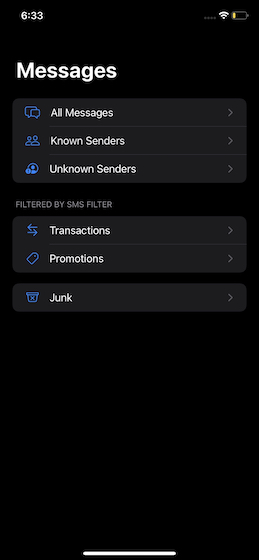 Kaikki viestit: Se tallentaa kaikki viestisi.Tunnetut lähettäjät: Se koostuu viesteistä tunnetuilta lähettäjiltä.Tuntemattomat lähettäjät: Se sisältää viestejä tuntemattomilta lähettäjiltä.Tapahtumat: Sen avulla pääset käsiksi pankkitapahtumiisi.Tarjoukset: Sen avulla voit käyttää kaikkia mainosviestejä.Roskaposti: > Se sisältää roskapostiviestejä.
Kaikki viestit: Se tallentaa kaikki viestisi.Tunnetut lähettäjät: Se koostuu viesteistä tunnetuilta lähettäjiltä.Tuntemattomat lähettäjät: Se sisältää viestejä tuntemattomilta lähettäjiltä.Tapahtumat: Sen avulla pääset käsiksi pankkitapahtumiisi.Tarjoukset: Sen avulla voit käyttää kaikkia mainosviestejä.Roskaposti: > Se sisältää roskapostiviestejä.
5. Kiinnitä/irrota keskustelut
Sinun ei enää tarvitse kaivella Viestit-sovellusta käyttääksesi suosikkikeskustelujasi kommunikoidaksesi. Viime vuonna iOS 14 lisäsi kiinnitystoiminnon, jonka avulla pääset nopeasti useammin käyttämiisi keskusteluihin. Kaikki kiinnitetyt keskustelut näkyvät yläreunassa.
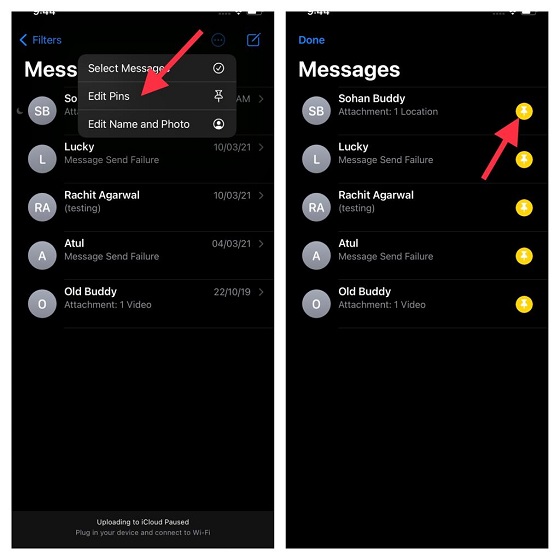
Avaa Viestit-sovellus laitteessasi ja napauta sitten pientä ympyräpainiketta näytön oikeassa yläkulmassa. Napauta nyt kiinnitettävän keskustelun vieressä olevaa kiinnityspainiketta. Muista napauttaa lopuksi Valmis lopettaaksesi.

Jos haluat koskaan irrottaa keskustelun, siirry kohtaan Viestit-sovellus-> pieni ympyräpainike-> Muokkaa pinssejä. Napauta nyt kiinnitetyn chatin “-“-painiketta sen kiinnittämiseksi. Muista napauttaa Valmis lopettaaksesi.
6. Hallitse viestejäsi kahdella sormella
Jos kolmen sormen eleet tekevät leikkaamisesta, kopioimisesta ja liittämisestä uskomattoman helppoa, kahden sormen napautuseleet tekevät viestien hallinnasta melko sujuvaa. Joten jos pidät iOS:n perinteistä viestienhallintaprosessia hieman ikävänä tapauksena, sinun tulee hyödyntää tätä ominaisuutta parhaalla mahdollisella tavalla hallitaksesi viestejäsi.
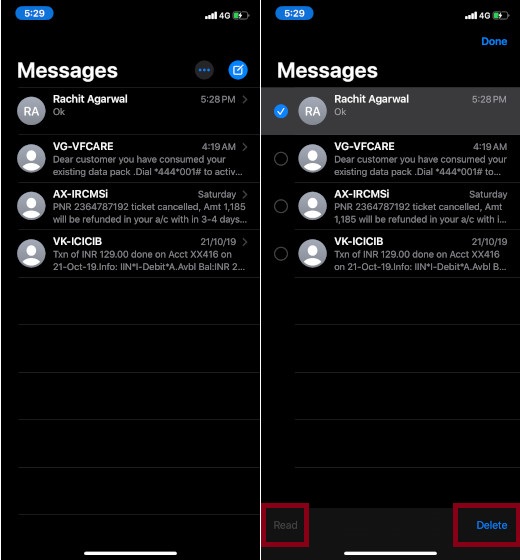
Siirry laitteesi Viestit-sovellukseen. Valitse nyt mikä tahansa keskusteluketju kahden sormen napautuseleellä. Tämän jälkeen voit valita lisää keskusteluketjuja kahdella sormella pyyhkäisemällä ylös/alas. Tämän jälkeen voit merkitä keskusteluketjut tai poistaa tarpeettomat. Aika siisti, eikö?
7. Käytä Animojia/Memojia
Animojis ja Memojis ovat iMessagen kuumimpia ainesosia. Joten jos olet valmis piristämään keskusteluasi, sinun ei pitäisi koskaan jättää heitä väliin. Räätälöidyt emojit käyttävät Applen kasvojentunnistusjärjestelmää peilaamaan ilmeitäsi reaaliajassa. Tarkemmin sanottuna ne ovat melko samanlaisia kuin Snapchat-linssit. Muista, että Animojis/Memojis ovat saatavilla vain iPhonessa ja iPadissa, joissa on Face ID.
Vaikka animojit tekevät sinusta hauskoja avatareja, kuten kakka, panda, haamu, sika ja paljon muuta, Memojis on suunniteltu vastaamaan persoonallisuuttasi lukuisten mukautusten ansiosta. Aloita avaamalla Viestit-sovellus iPhonellasi tai iPadillasi-> keskusteluketju-> valitsemalla Memoji-vaihtoehto.
Jos nyt haluat käyttää Memojia, napauta +-painiketta. Valitse sen jälkeen Muokkaa. Seuraavaksi muokkaa ihoa ja hiustyyliä. Seuraavaksi napauta tallennuspainiketta tallentaaksesi viestin ja lähettääksesi sen.
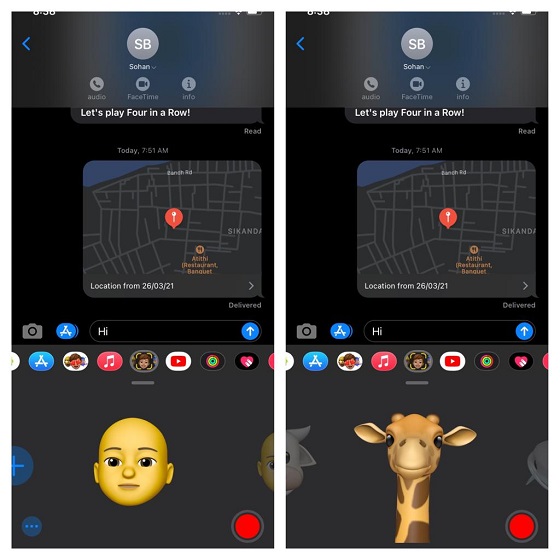
Samalla tavalla voit valita Animojin (animojityyppejä on yli 20) ja sitten äänittää viestin. Sen jälkeen lähetä se ystävällesi.
8. Piilota hälytykset tietyistä keskustelusäikeistä
Niille, jotka haluavat aina suojata yksityiset keskustelunsa uteliailta katseilta, kyky piilottaa hälytykset tietyistä keskustelusäikeistä voi osoittautua erittäin käteväksi. Kääntöpuolella sillä voi myös olla roolinsa siinä, että voit jättää huomiotta tietyt keskusteluketjut, erityisesti ne, jotka jatkuvasti pommittavat sinua liian monilla hälytyksillä.
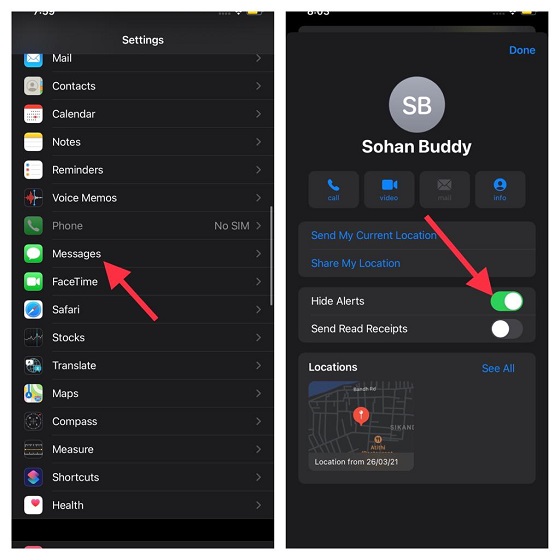
Tee se käynnistämällä Viestit-sovellus-> keskusteluketju-> nimi->”i”-painike. Sammuta nyt Piilota ilmoitukset-kohdan vieressä oleva kytkin.
9. Lähetä heikkolaatuisia kuvia
Varsinkin kun kohtaan iPhoneni odottamattoman akun tyhjenemisen tai huomaan, että rajallinen kaistani on loppumassa, lähetän mieluummin huonolaatuisia kuvia. Ne eivät vain kuluta vähemmän akkua, vaan auttavat myös säästämään akkua. Joten kun seuraavan kerran kohtaat samankaltaisia ongelmia, siirry kohtaan Asetukset-sovellus-> Viestit. Vieritä nyt alas ja kytke sitten Heikkolaatuisten kuvien vieressä oleva kytkin päälle.
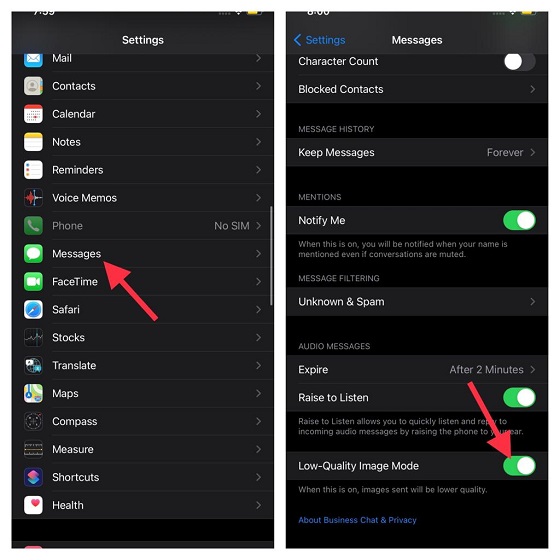
10. Jaa sijaintisi iMessagen avulla
Voit olla monenlaisia syitä, miksi haluat ehkä jakaa sijaintisi ystäviesi tai rakkaimpien kanssa. Ehkä haluat kertoa heille olinpaikkasi tai ehkä haluat pitää rakkaasi ajan tasalla saapumisestasi määränpäähän. Olipa henkilökohtainen syysi mikä tahansa, voit jakaa sijaintisi helposti iMessagen kautta.
Siirry iOS-/iPadOS-laitteen Viestit-sovellukseen-> keskusteluketju-> nimi->”i”-painike. Nyt sinulla on kaksi vaihtoehtoa:
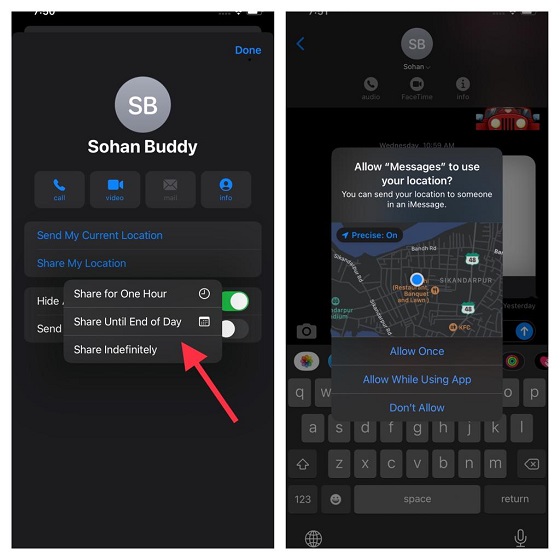 Jaa nykyinen sijaintini: Sen avulla voit jakaa nykyisen sijaintisi heti. Jaa oma sijainti: sen avulla voit jakaa sijaintisi tunnin ajan, päivän loppuun tai toistaiseksi.
Jaa nykyinen sijaintini: Sen avulla voit jakaa nykyisen sijaintisi heti. Jaa oma sijainti: sen avulla voit jakaa sijaintisi tunnin ajan, päivän loppuun tai toistaiseksi.
Valitse haluamasi sijainnin jakamisvaihtoehto ja olet valmis!
11. Lähetä tekstiviestinä, kun iMessage ei ole käytettävissä
Kuvittele tilanne, jossa yrität lähettää iMessagea ystävällesi, mutta valitettavasti iMessage ei ole käytettävissä ystäväsi laitteessa. Etkö arvostaisi sitä, jos iMessage lähettää viestin tekstiviestinä, jotta viestintäsi ei lopu? Todennäköisesti tekisit.
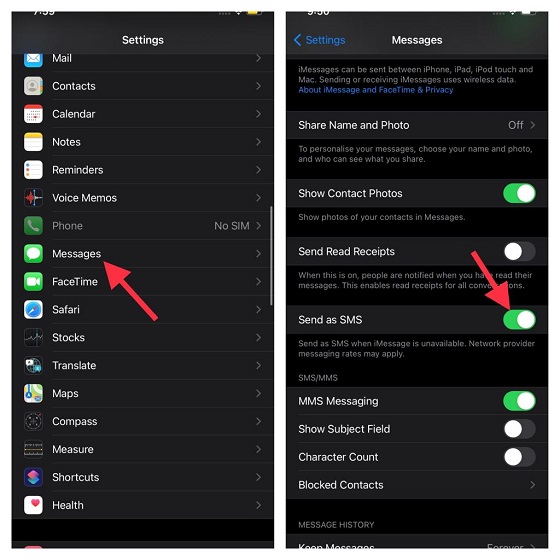
Ohje siirry laitteesi Asetukset-sovellukseen-> Viestit ja kytke sitten päälle Lähetä tekstiviestinä-kohdan vieressä oleva kytkin. Huomaa, että verkko-operaattorin viestimaksut saattavat veloittaa.
12. Ääniviestien poistaminen omasta tahdostasi
Älykkään tallennustilan hallintaa varten iOS poistaa ääniviestin automaattisesti, kun olet lähettänyt/kuullut sen. Vaikka tämä ominaisuus on varsin hyödyllinen, jotkut teistä saattavat haluta poistaa ääniviestin mieleisekseen. Henkilökohtaisesti haluan poistaa ääniviestit manuaalisesti. Se tarjoaa minulle joustavuuden kuunnella ääniviestejä useita kertoja.
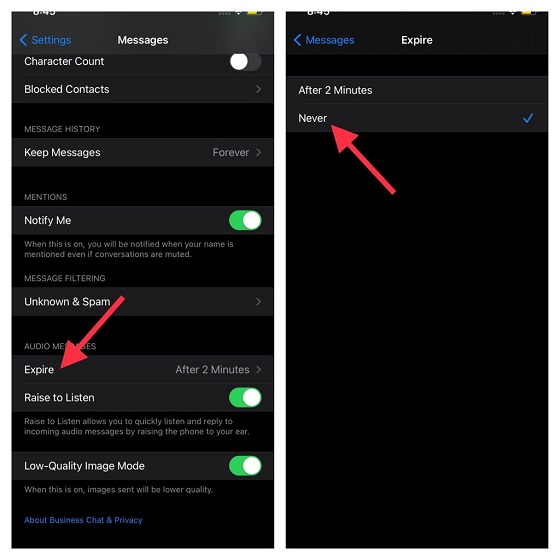
Avaa Viestit-sovellus iOS-laitteellasi-> Viestit-> Vanhenee (sijaitsee Ääniviestit-osiossa). Valitse nyt Ei koskaan.
13. Ota maininnat käyttöön/poista käytöstä
Mainintojen ansiosta on hieman helpompi seurata sinulle tärkeitä keskusteluja. Varmista siis, että otat sen käyttöön, jotta et jää paitsi tärkeästä viestistä. Kun Ilmoita minulle-toiminto on käytössä, saat ilmoituksen, kun nimesi mainitaan, vaikka olisit mykisttänyt keskustelun.

Siirry Asetukset-sovellus laitteessasi-> Viestit. Varmista nyt, että Ilmoita minulle-kytkin on päällä.
14. Ota lukukuitit käyttöön yksittäisissä keskusteluissa
Lukukuitit on kuin kaksiteräinen miekka. Vaikka ei voida kiistää sitä tosiasiaa, että se on melko hyödyllistä kertoa sinulle, että vastaanottaja on lukenut viestisi, sillä on taipumus paljastaa yksityisyytesi. Varsinkin jos yrität sivuuttaa keskustelun. Ja siinä tapauksessa saatat raivostua lähettäjän.
Apple Messages-sovellus tarjoaa sinulle mahdollisuuden ottaa käyttöön tai poistaa käytöstä yksittäisten viestien lukukuittaukset. Voit siis pitää sen päällä sinulle tärkeille viesteille ja poistaa sen käytöstä niiltä viesteiltä, jotka eivät ole korkealla listallasi.
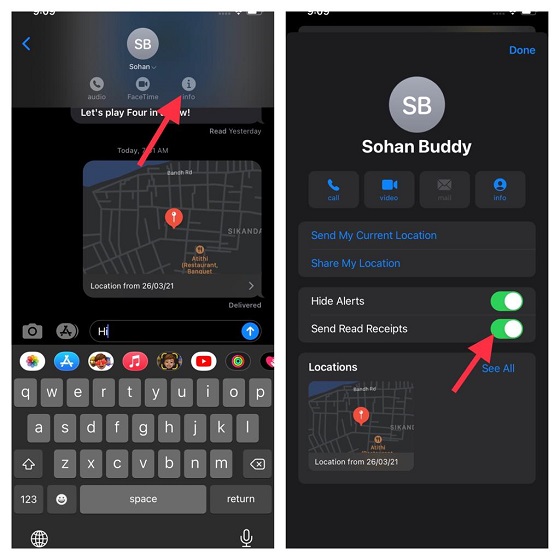
Siirry laitteesi Viestit-sovellukseen-> keskusteluketju-> nimi ->“i” vahva> painiketta. Ota nyt käyttöön kytkin Lukukuitit-kohdan vieressä.
15. Tallenna viestisi iCloudiin
Kun kyse on luotettavan suorituskyvyn tarjoamisesta, iOS on ykkössijalla. Käyttöjärjestelmässä tulee kuitenkin silloin tällöin vakavia ongelmia. Joten jos et halua menettää ikimuistoisia/tärkeitä viestejäsi odottamattomien ongelmien vuoksi, sinun tulee ottaa iCloud-varmuuskopiointi käyttöön viesteillesi.
Muista, että Apple tarjoaa vain 5 Gt ilmaista pilvitallennustilaa. Varmista siis, että sinulla on tarpeeksi tallennustilaa viesteille. Jos iCloud-tallennustilasi on täynnä, voit päivittää sen (50 Gt hintaan 0,99 $/kk tai 200 Gt hintaan 2,99 $/kk tai 2 Tt hintaan 9,99 $/kk), jotta viestillesi riittää tallennustilaa.
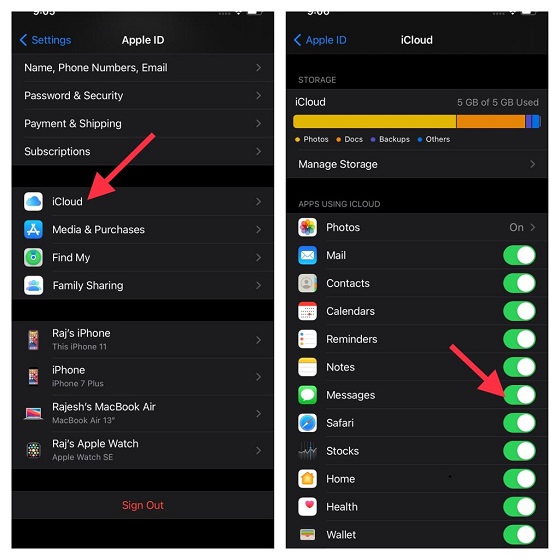
Siirry kohtaan Asetukset-sovellus-> profiili-> iCloud. Varmista nyt, että Viestit-kytkin on päällä.
16. Pidä Viestit-sovellus puhtaana
On aina suositeltavaa poistaa liitteet ja turhat viestit ajoittain, jotta sotku pysyy loitolla. Mutta entä jos tarpeettomien liitteiden/viestien poistaminen ei ole yksi hyveistäsi tai prosessi on mielestäsi melko tylsä? No, on nopea tapa jäljittää kaikki liitteet/tärkeimmät keskustelut ja poistaa ne joukkona.
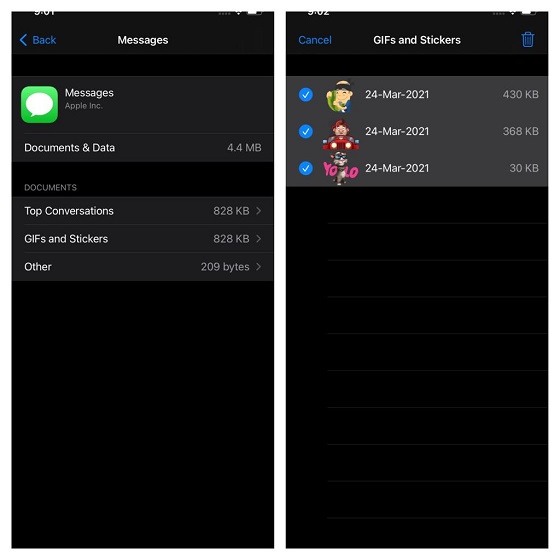
Navigoi kohtaan Asetukset-sovellus-> Yleiset-> iPhonen/iPadin tallennustila-> Viestit. Nyt sinun pitäisi nähdä viestisovelluksen keräämä kokonaistallennustila. Napauta Asiakirjat-osiossa vastaavia luokkia-> Muokkaa. Valitse sen jälkeen kaikki ei-toivotut kohteet ja poista ne kaikki kerralla.
17. Poista viestit automaattisesti 30 päivän kuluttua
Toisin kuin WhatsApp, Signal ja Telegram, Apple Messagesista puuttuu tehokkaampi automaattinen poistotoiminto. Vaikka Viestit-sovellus antaa sinun poistaa viestejä automaattisesti, sinulla on vain kaksi vaihtoehtoa-30 päivää ja yksi vuosi. Lisäksi se ei anna sinun hallita tiettyjen keskustelujen automaattista poistamista.
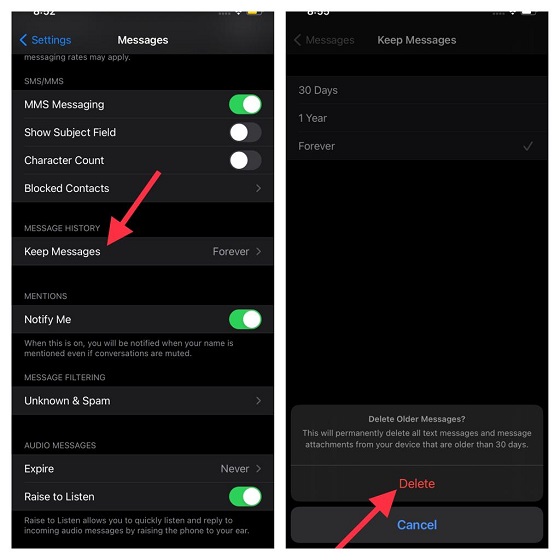
Jos et halua säilyttää viestejä ikuisesti laitteellasi, siirry kohtaan Asetukset-sovellus-> Viestit-> Säilytä viestit. Valitse nyt 30 päivää. Seuraavaksi alareunasta tulee ponnahdusikkuna, jossa lukee”Tämä poistaa pysyvästi kaikki tekstiviestit ja viestiliitteet laitteestasi, jotka ovat vanhoja kuin 30 päivää.”Vahvista napauttamalla Poista.
Vinkkejä saada kaikki irti iMessagesta iOS-ja iPadOS-laitteissa
Ole hyvä! Joten nämä ovat parhaat vinkit ja temput iMessagen käyttämiseen kuin ammattilainen. Luettelo sisältää useita vinkkejä iMessagen mukauttamisesta viestien suojaamiseen odottamattomilta menetyksiltä. Joten olen melko varma, että he voivat antaa sinun hyödyntää Applen viestisovelluksen täyden potentiaalin.
Olenko missannut jotkin tärkeät iMessage-ominaisuudet? Jos kyllä, älä unohda kertoa minulle niistä alla olevassa kommenttiosassa.
Jätä kommentti
Tässä piipulassa ja prosessorien ja grafiikkasuorittimien skaalautumisen maailmassa monet etsivät kannettavaa tilaa tarjotakseen niille pöytätietokoneiden korvaavia laitteita. Lenovo Legion 7 pyrkii olemaan yksi tällainen laite, joka on nopein […]
Markkinoilla on paljon upeita pelikuulokkeita ja eri hintaluokkia. Kiinteiden pelikuulokkeiden valitseminen ei kuitenkaan ole helppoa. Itse asiassa olet luultavasti lukenut paljon […]
Apple Watch on pitkään ollut älykellojen kultainen standardi, joka houkuttelee käyttäjiä terveyden seurantaominaisuuksillaan ja vankalla sovelluskirjastollaan. Android-älykellojen ekosysteemi on sen sijaan hupenemassa, koska tarjonta on heikkoa eikä ostajia ole. Samsungilla on […]

